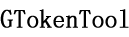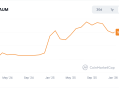在 TradingView 上添加指标非常简单,以下是详细步骤:
方法 1:通过顶部菜单添加
-

打开图表
-
登录 TradingView,进入任意交易品种的图表页面。
-
点击“指标”按钮
-
在顶部菜单栏找到 “fx 指标” 按钮(或类似标签,不同语言可能显示不同)。
-
搜索指标
-
在弹出的窗口中输入指标名称(如“RSI”“MACD”“布林带”等),或从热门指标列表中选择。
-
确认添加
-
点击指标名称,它会自动加载到图表上。
方法 2:通过右键菜单添加
-
右键点击图表
-
在图表任意位置右键单击。
-
选择“添加指标”
-
从右键菜单中选择 “添加指标/策略”(Add Indicator/Strategy)。
-
搜索并添加
-
输入指标名称,双击选择即可。
方法 3:从社区脚本导入
-
打开“指标”窗口
-
点击顶部菜单的 “fx 指标”。
-
切换到“社区脚本”
-
在指标窗口底部选择 “社区脚本” 选项卡。
-
搜索或浏览
-
输入关键词(如“趋势”“波动率”),找到想要的脚本后点击“添加到图表”。
调整或删除指标
-
修改参数:点击指标名称旁边的齿轮图标(设置),调整参数后点击“确认”。
-
删除指标:右键点击指标名称,选择 “移除指标”,或直接点击名称旁的“×”。
注意事项
-
免费版限制:免费账户最多同时添加 3 个指标(部分高级指标需付费)。
-
自定义指标:支持 Pine Script 编写的自定义指标,可通过“Pine 编辑器”创建或导入。
-
模板保存:调整好后可保存为模板,方便下次一键加载。